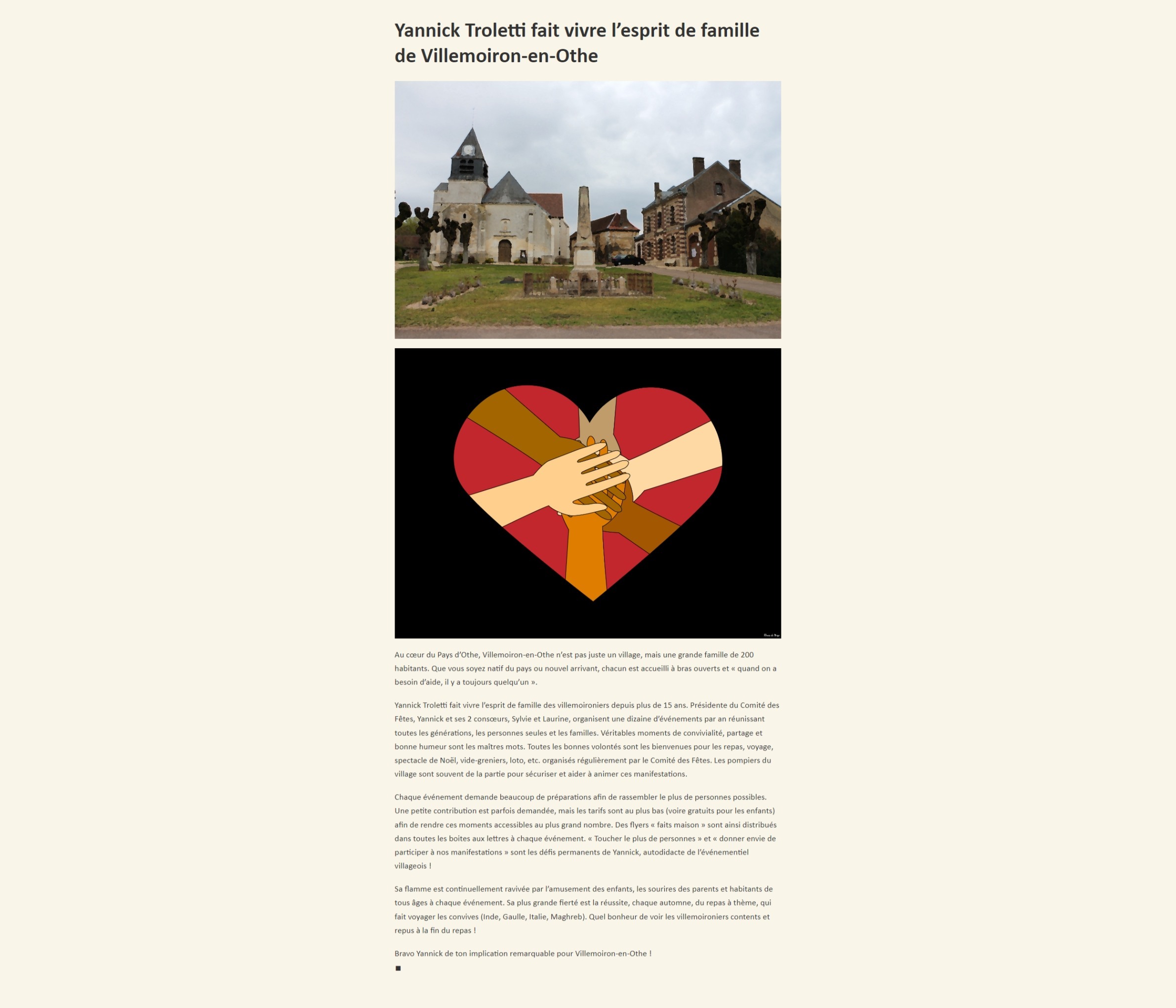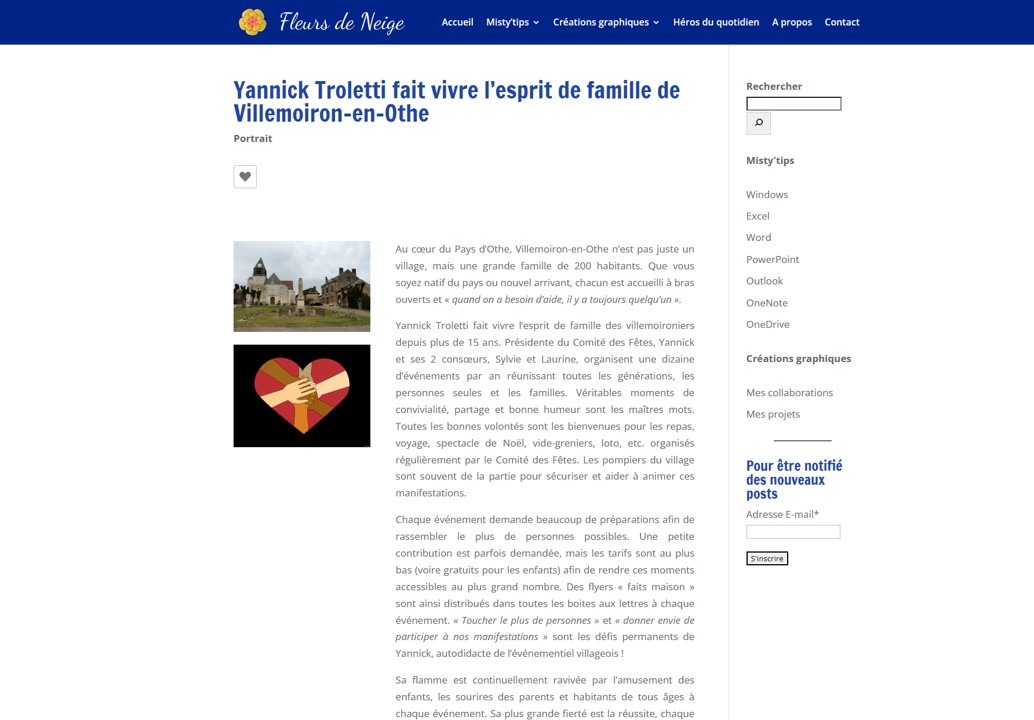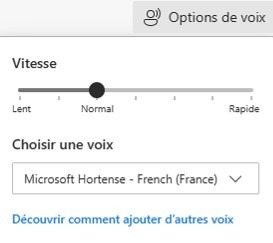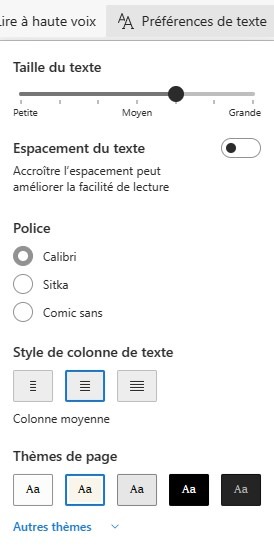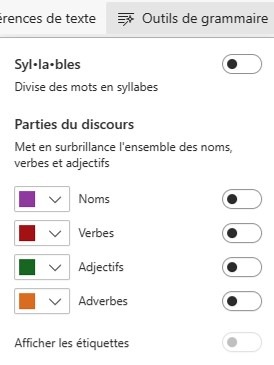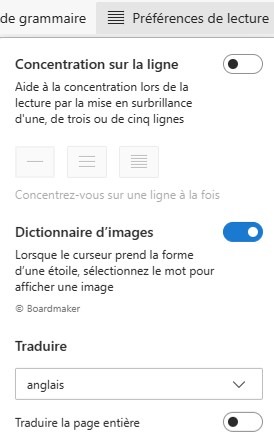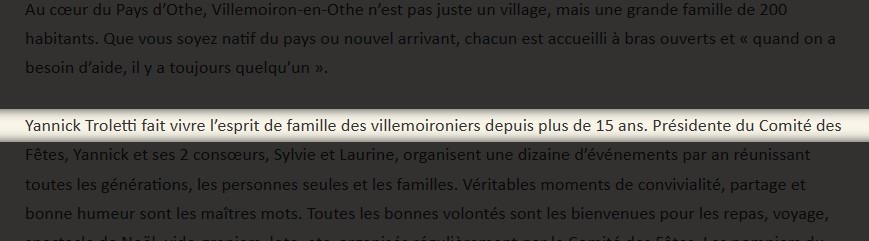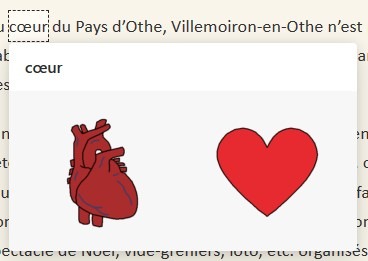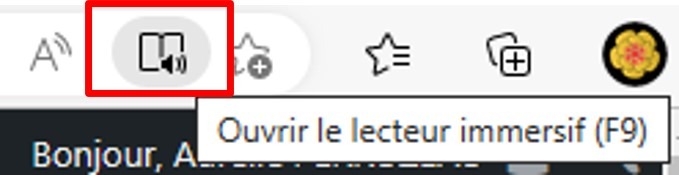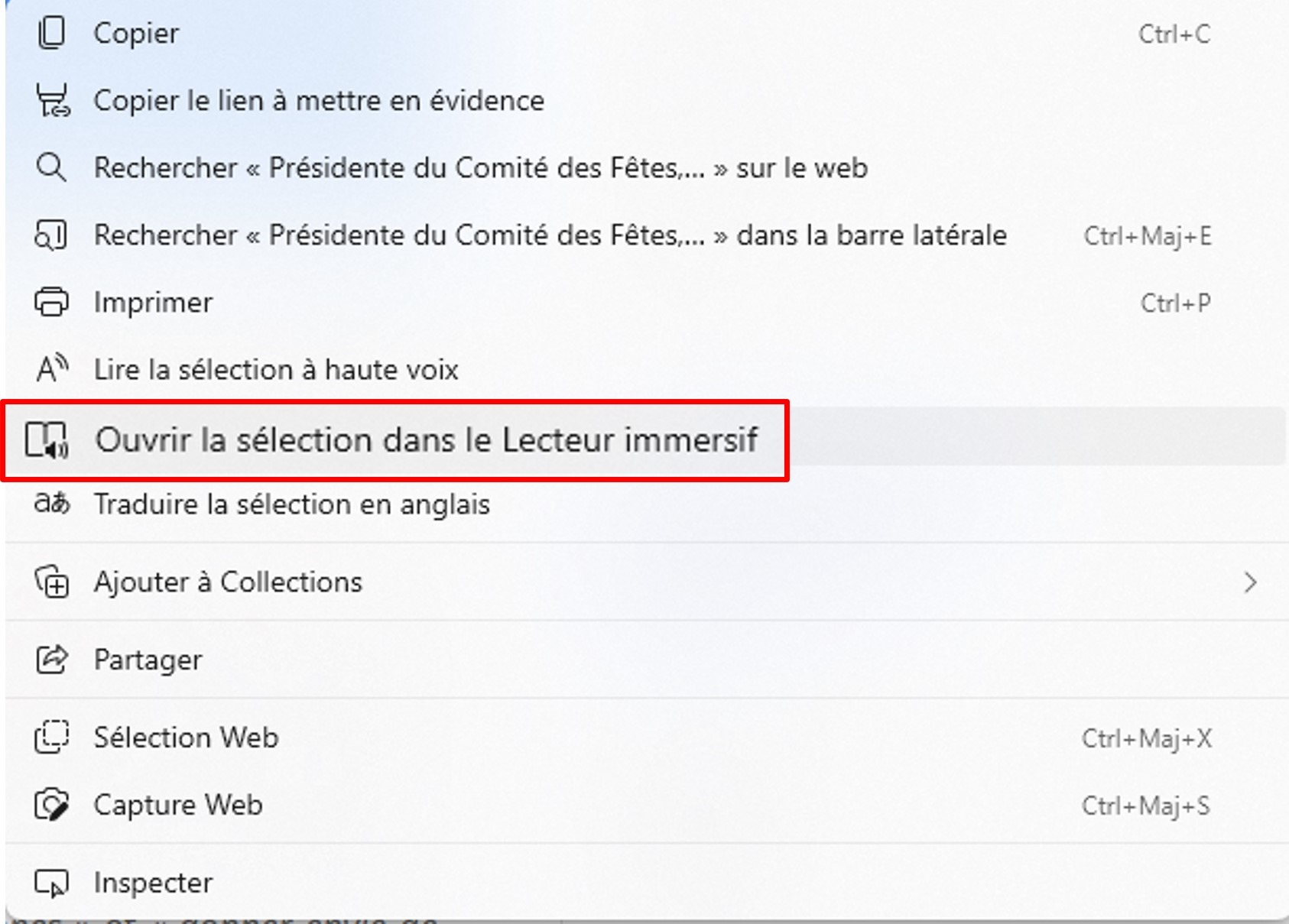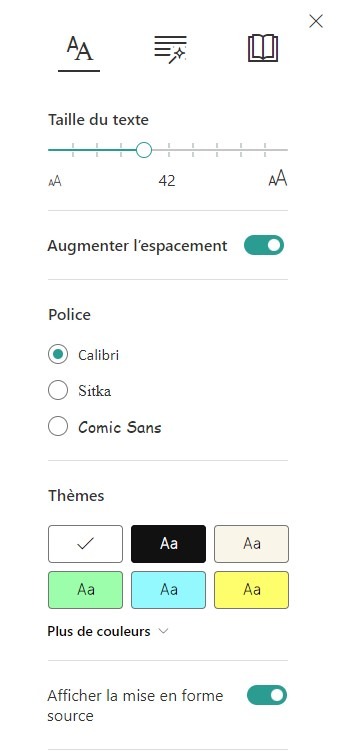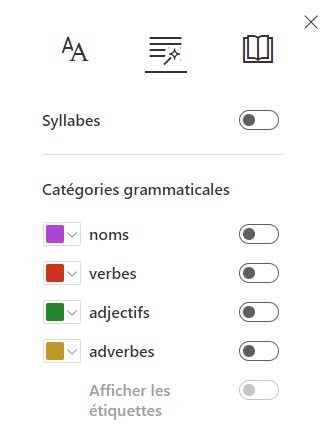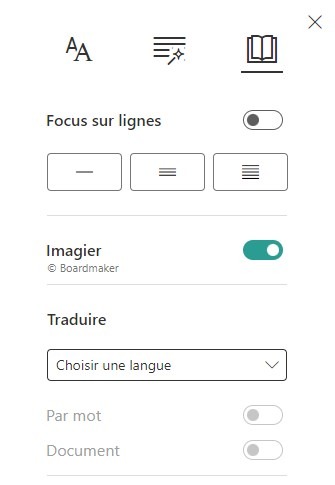Vous avez parfois des difficultés à lire sur écran ? Les menus et affichages vous distraient pendant la lecture ?
Parce que la lecture à l’écran n’est pas adaptée à tous, le lecteur immersif simplifie la mise en page et offre des outils d’apprentissage.
Découvrons le lecteur immersif :
Qu’est-ce que le lecteur immersif ?
Afin de faciliter la lecture d’un texte, le lecteur immersif permet de simplifier et personnaliser la mise en page d’un document (page Internet sur Edge, Word, Outlook et OneNote).
Les différents outils permettent d’accompagner l’apprentissage de la lecture ou d’une langue, mais aussi de se focaliser sur le texte en cachant les distractions : menus, couleurs, polices difficiles à lire, etc.
Les fonctionnalités du lecteur immersif
Lire à haute voix
Le menu Options de voix permet :
- de régler la vitesse de lecture.
- changer la voix (homme/femme ; français/autre langue).
Préférences de texte
Vous pouvez changer :
- la taille du texte
- l’espacement du texte (entre les lignes)
- la police (3 polices simples sont proposées)
- le style de colonne de texte : la largeur de la colonne de texte
- le thème de la page : la couleur de fond et de la police.
Outils de grammaire
Le menu outils de grammaire propose des outils d’apprentissage :
- Syllabes : chaque syllabe est mise en valeur
- Parties du texte : permet de mettre en valeur un type de groupe de mots (disponible uniquement sur Edge et OneNote)
Préférences de lecture
Le menu Préférences de lecture propose :
- Concentration de ligne (focus sur les lignes) : isoler 1 à 5 lignes
- Dictionnaire d’images : lorsqu’un mot est reconnu, une image est affichée pour l’expliquer. (disponible uniquement sur Edge et OneNote)
- Traduire : traduit le texte dans une autre langue. (disponible uniquement sur Edge et OneNote)
Comment activer le lecteur immersif
Microsoft Edge
Tout à droite de la barre d’adresse, cliquez sur l’icône du lecteur immersif ou taper sur la touche F9.